A képernyőkép formátumának megváltoztatása Androidon - PNG JPG-re és vissza
Alapértelmezés szerint az Android operációs rendszer az összes képernyőképet PNG fájlformátumban menti. De mi van akkor, ha meg szeretné változtatni a képernyőkép formátumát PNG -ről JPG -re ? Vagy mi van, ha a telefon gyártója megváltoztatja ezt az alapértelmezett viselkedést, és az új Android -eszköz (Android)JPG - fájlként tárolja a képernyőképeket ? Ezután érdemes módosítani a képernyőkép formátumát JPG -ről PNG -re . Ez az oktatóanyag bemutatja, hogyan válthat képernyőkép formátumot Android okostelefonján vagy táblagépén, függetlenül attól, hogy JPG -t vagy PNG -t szeretne a képekhez:
MEGJEGYZÉS:(NOTE:) Ez az útmutató az Android 10 rendszerre vonatkozik, és a Nokia 5.3 és a Samsung Galaxy Note20 Ultra 5G használatával készült . Az eljárások hasonlóak a legtöbb Android-alapú eszközön, bár előfordulhat, hogy az eszköz gyártójától függően kisebb eltéréseket tapasztalhat.
A képernyőkép formátumának megváltoztatása a Beállításokból(Settings) ( Samsung Galaxy )
Egyes eszközökön, például a Samsung készülékeken, a (Samsung)Beállítások(Settings) alkalmazásban módosíthatja a képernyőkép(screenshot) alapértelmezett formátumát . Nyissa meg a Beállításokat(Open Settings) , és ha nem lát keresőmezőt, érintse meg a nagyító gombot a hozzáféréshez.

Írja be a „ screenshot ” kifejezést a felül található keresőmezőbe, és ha a keresési funkció olyan eredményt ad vissza, mint a Képernyőkép formátum(Screenshot format) , koppintson rá.
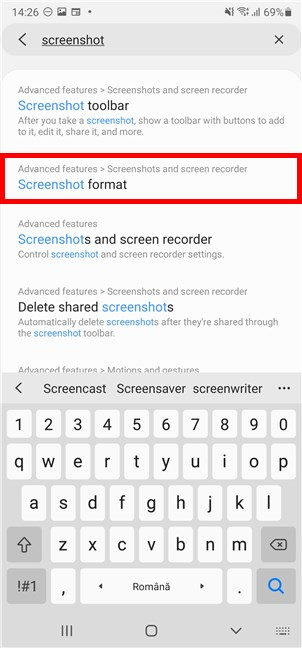
MEGJEGYZÉS:(NOTE:) Ha a keresés nem ad vissza a fenti eredményhez hasonlót, akkor az Ön Android -verziója nem támogatja a képernyőkép formátumának módosítását. Alternatív megoldásért görgessen le az oktatóanyag következő részéhez.
A Képernyőkép formátum(Screenshot format) megérintésével megjelenik a „Képernyőképek és képernyőrögzítő”("Screenshots and screen recorder") képernyő. Az Android(Android) -eszköz által használt aktuális fájlformátum a Képernyőkép formátum(Screenshot format) bejegyzés alatt jelenik meg. A módosításhoz koppintson rá.

Ha Androidon(Android) a képernyőkép formátumát JPG -re vagy PNG -re szeretné módosítani , érintse meg a használni kívánt fájltípust a legördülő menüben.

Az új képernyőkép formátum azonnal megjelenik a megfelelő bejegyzés alatt.

Ha meggondolja magát, és szeretné visszaállítani a régi fájlformátumot, nyissa meg újra a Képernyőkép formátumot(Screenshot format) , és válassza ki az alternatívát.

A képernyőkép formátumának megváltoztatása harmadik féltől származó alkalmazással, például Screen Master (minden Android - eszközön működik)
Ha nem tudja megváltoztatni a képernyőkép formátumát Android - eszközén a Beállítások menüben(Settings) , az egyetlen megoldás egy harmadik féltől származó alkalmazás a képernyőképek készítésére. Nyissa meg a Google Play Áruházat(Open the Google Play Store) , és keressen harmadik féltől származó alkalmazásokat képernyőképek készítéséhez.
Véleményünk szerint az egyik legjobb a Screen Master: Screenshot & Longshot, Photo Markup . Telepítse és nyissa meg – tekintse meg ezt az oktatóanyagot(this tutorial) , ha segítségre van szüksége egy alkalmazás beszerzésében a Google Play Áruházból(Google Play Store) .

Az alkalmazás megnyitása után állítsa be az engedélyeket, majd nyissa meg a Beállítások(Settings) lapot a jobb alsó sarokban.

Megjelenik a speciális beállítások listája, beleértve a képernyőképek "Képfájlformátumát" . ("Image file format")Érintse meg ezt a bejegyzést az aktuális képernyőkép formátum módosításához (alul látható).

Érintse meg(Tap) a használni kívánt fájlformátum kiválasztásához: JPG vagy PNG .

Visszatérve az alkalmazás kezdőlapjára, ne felejtse el megérinteni a „Képernyőfelvétel bekapcsolása”("Turn on Screen Capture") gombot a Képernyőmester(Screen Master) alkalmazáshoz, hogy képernyőképeket készítsen.
MEGJEGYZÉS:(NOTE:) Az alkalmazásnak meg kell jelennie más alkalmazások felett, ezért ezen a ponton is kérnie kell ezt az engedélyt. Engedélyezze(Allow) a megjelenítést más alkalmazások felett, és folytassa.

Ezután kap egy rövid bemutatót a Screen Master használatáról . Ahhoz, hogy nagyszerű felhasználói élményben legyen része ennek az alkalmazásnak, ismerkedjen meg az összes beállításával, és addig kísérletezzen vele, amíg a kívánt módon nem működik. A Screen Master lebegő ikon láthatóvá válik, és húzással elhelyezheti a képernyő szélén az egyszerű használat érdekében.
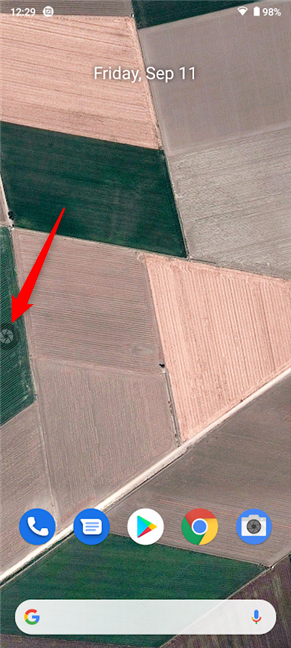
Hogyan változtatta meg a képernyőkép formátumát az Androidon(Android) ?
Reméljük, hogy ez az oktatóanyag segített megváltoztatni a képernyőkép formátumát Android okostelefonján vagy táblagépén. Ha nem, milyen nehézségekkel találkozott? Ha más módot talált erre az eszközén, kérjük, írja meg nekünk a megjegyzésekben, és frissítjük ezt az útmutatót, hogy a lehető legtöbb embernek segíthessünk.
Related posts
APK telepítése Androidra a Google Play Áruház nélkül
A telefon eltávolítása a Windows 10 rendszerből (telefon leválasztása)
Az értesítések tartalmának elrejtése Androidon -
Az értesítések elrejtése az Android lezárási képernyőjén -
Megakadályozza, hogy Huawei okostelefonja megölje a háttéralkalmazásokat
A hirdetések letiltása a Windows 11 rendszerben -
Hogyan állítsuk le a kriptobányászatot és a kriptojakkolást az Operában -
3 módszer az értesítések szinkronizálásának leállítására a Windows 10 Mobile és a Windows 10 között
6 dolog, amit a Bitdefender Mobile Security tehet Önért, ha Android-eszközét ellopják
A Parancssor megnyitása, ha a Windows nem indul el (3 mód)
Az Android verziójának ellenőrzése az eszközön: Minden, amit tudnia kell
Az okostelefon frissítése Windows Phone 8.1-ről Windows 10 Mobile rendszerre
A SIM PIN-kód megváltoztatása vagy eltávolítása Androidon -
A Windows Sandbox konfigurálása (alkalmazások/szkriptek futtatása, mappák megosztása stb.)
Hogyan csatlakoztathatom az iPhone-omat a számítógépemhez Windows 10 rendszerrel?
Az eltűnt Samsung Galaxy készülékek megtalálása a SmartThings Find segítségével
Microsoft Authenticator Androidon: Jelentkezzen be egy MS-fiókba -
Szerezzen védelmet a zsarolóvírus ellen a Windows 10 Controlled mappahozzáférésével
Az Androidon van NFC? Ismerje meg, hogyan aktiválhatja
Hogyan állítsuk vissza az Androidot az alapértelmezett gyári beállításokra
